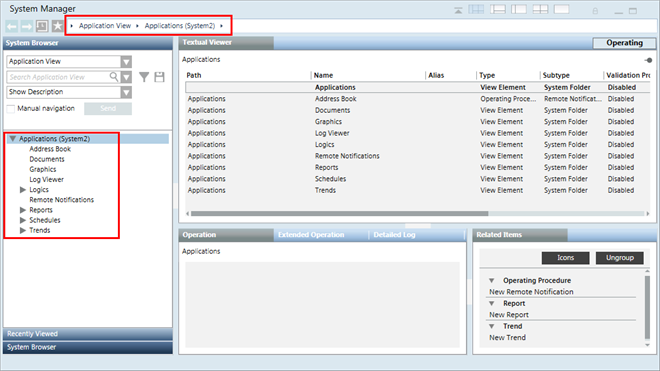Hierarchische verteilte Systeme auf separaten Servern im manuellen Modus
Szenario
Sie möchten auf getrennten Servern ein hierarchisches verteiltes System einrichten. Hierzu müssen Sie die Projekte auf getrennten Servern in einer Verteilung mit einer (unidirektionalen) Verteilungsverbindung konfigurieren.
Das folgende Verfahren beschreibt die Einrichtung von drei Projekten auf verschiedenen Servern in einem hierarchischen Verteilungssystem im manuellen Modus.

Hinweis 1:
Auf getrennten Servern können Sie nur diejenigen Projekte in einer Verteilung einrichten, die die gleiche Sicherheitskonfiguration aufweisen (Serverkommunikation jeweils Gesichert oder Ungesichert). Es wird empfohlen, die Projekte in der Verteilung mit gesicherten Konfigurationen einzurichten.
Hinweis 2:
Im manuellen Modus müssen Sie korrekte und gültige Einträge für das Partnerprojekt der Verteilung eingeben. Anderenfalls funktioniert die Verteilung nicht ordnungsgemäss. Achten Sie beispielsweise beim Hinzufügen des Partnerprojekts der Verteilung darauf, nur solche Erweiterungen hinzuzufügen, die auch im Partnerprojekt der Verteilung konfiguriert sind. Anderenfalls können Sie diese Erweiterungen beim Arbeiten in der Verteilung nicht nutzen.
Voraussetzungen
- Sie haben mit Hilfe der Distributionsmedien den Setup-Typ Server auf drei verschiedenen Rechnern installiert. Die Software-Version von Desigo CC sowie die auf allen Partnersystemen der Verteilung installierten Erweiterungen sind dieselben.
- Die in einem Partnerprojekt der Verteilung konfigurierten Erweiterungen sind auf allen anderen Systemen, die an der Verteilung teilnehmen, installiert.
- Sie haben die Internetinformationsdienste (IIS) für die Arbeit mit dem Windows App-Client installiert. Installieren Sie die Internetinformationsdienste (IIS) auf mindestens einem Server.
- Stellen Sie in der SMC Folgendes für die an der Verteilung teilnehmenden Projekte sicher:
- Sie haben zwei oder mehr Projekte (mit eindeutigen Portnummern), deren Status
Gestopptlautet. Es liegen beispielsweise die gestoppten Projekte Projekt1, Projekt2 und Projekt3 vor, mit jeweils eindeutigen Portnummern. Sie können kein veraltetes Projekt in einer Verteilung einrichten, dies müsste zunächst auf die aktuelle Softwareversion aktualisiert werden. - Sie müssen die Namen der Erweiterungen in konfigurierten Projekten kennen, die Sie als Verteilungspartner hinzufügen möchten.
- Die Projekte in der Verteilung haben eindeutige Systemnamen und System-IDs.
- Die im Projekt konfigurierten Sprachen und die Reihenfolge, in der sie konfiguriert wurden, ist für alle Verteilungsteilnehmer die gleiche.
- Sie haben für alle Projekte die Serverkommunikation als Gesichert festgelegt. Zusätzlich haben Sie für Projekt1 die Webserver-Kommunikation auf Lokal gesetzt, sodass Sie sich beim Windows App-Client anmelden und mit anderen Projekten der Verteilung arbeiten können.
- Für die Konfiguration des Teilnehmerprojekts der Verteilung mit einer ungesicherten oder gesicherten Serverkommunikation müssen Ihnen die Nummern des Partner Verteil-Ports und des Partner-Proxy-Ports vorliegen.
- Der Ordner des Serverprojekts ist mittels des Expanders Projekt-Shares für den Benutzer freigegeben, der beim Betriebssystem des Partnersystems der Verteilung angemeldet ist. Geben Sie den freigegebenen Projektpfad im Feld Freigegebener Pfad an, während Sie den Verteilungsteilnehmer im Expander Verteilungsteilnehmer konfigurieren.
- Für die Arbeit in der Verteilung mit dem FlexClient muss der Pmon-Benutzer des Projekts (Systemkontobenutzer als Domänenbenutzer) Zugriffsrechte auf alle freigegebenen Serverprojektordner in der Verteilung haben.
- Für die Arbeit in der Verteilung über den Windows App-Client wird eine Webapplikation erstellt und mit Projekt1 verbunden. Der Benutzer der Webapplikation muss der Liste der zulässigen Benutzer im Expander Projekt-Shares der Systeme in der Verteilung hinzugefügt werden.
- Für alle an der Verteilung beteiligten Systeme wird dasselbe Root-Zertifikat (.cer-Datei) in den TRCA-Speicher importiert. Das Host-Zertifikat im .pfx-Format, das aus dem Root-Zertifikat erstellt wurde, das auf dem an der Verteilung teilnehmenden System vorhanden ist, ist im Speicher Eigene Zertifikate verfügbar.
Hinweis: Um das Zertifikat auf dem Partnersystem der Verteilung verfügbar zu machen, können Sie die Root- und Hostdateien des Partnersystems der Verteilung vom Server auf ein mobiles Laufwerk kopieren, von dem aus Sie die Zertifikate auf dem Partnersystem der Verteilung importieren können. Ebenso können Sie den Netzwerkzugriff zwischen Server und Partnersystem der Verteilung nutzen, um die Root- und Hostdateien des Partnersystems der Verteilung in das Partnersystem der Verteilung zu importieren. - Für jedes Projekt in der Verteilung muss eine eigene HDB mit dem Projekt verknüpft werden. Die HDBs können auf demselben Server wie die Projekte als drei HDBs vorliegen oder als getrennte HDBs auf einem Remote-SQL-Server.
Wenn die HDBs, die mit Projekten in der Verteilung verbunden sind, sich auf demselben Server befinden, sind sie automatisch miteinander verbunden.
Wenn die HDBs sich auf verschiedenen SQL-Servern befinden, und Sie möchten, dass Projekte Daten aus einer anderen SQL, die mit einem anderen Projekt der Verteilung verknüpft ist, sehen, müssen Sie die SQL-Instanzen verknüpfen. - Der Benutzer, der mit der SMC arbeitet (z.B. Projekte erstellt, startet und aktiviert), verfügt über Administratorrechte. Ein Benutzer ohne Administratorrechte, der Rechte am freigegebenen Projektordner auf dem Server und am Host-Zertifikat hat, das für die Sicherung der Serverkommunikation auf dem Partnersystem der Verteilung verwendet wird, kann jedoch auch den installierten Client starten.
Diagramm der Bereitstellungssequenz
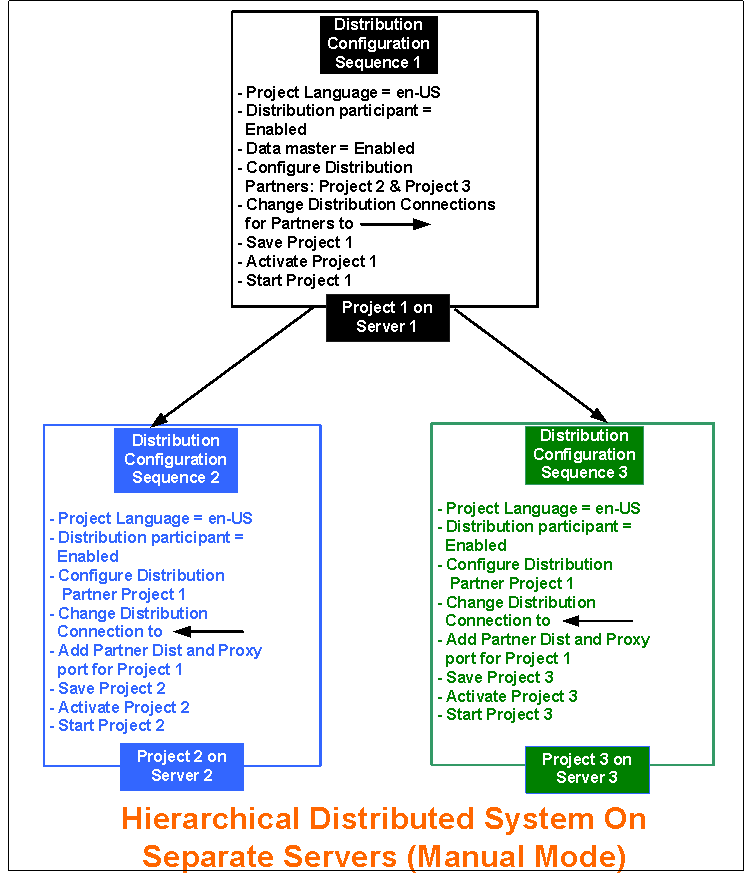
Massnahmen
Führen Sie folgende Aufgaben auf dem getrennten Server mit der SMC aus.

Hinweis:
Um zu vermeiden, dass das Projekt neu gestartet werden muss, folgen Sie der vorgeschlagenen Reihenfolge der Verteilungskonfiguration auf den Servern.
- Führen Sie folgende Schritte mit der SMC auf Server1 für Projekt1 durch.
- In der SMC-Struktur wählen Sie Projekte > [Projekt].
- Klicken Sie Bearbeiten
 .
. - Führen Sie im Expander Serverprojektinfo folgende Schritte aus:
a. Geben Sie die Verteilung frei, indem Sie das Kontrollkästchen Verteilungsteilnehmer aktivieren.
b. Aktivieren Sie das Kontrollkästchen Daten-Master. - Klicken Sie im Expander Verteilungsteilnehmer die Option Hinzufügen, um die Partnerprojekte der Verteilung im manuellen Modus hinzuzufügen.
- Eine leere Zeile wird hinzugefügt.
- Ein Eintrag mit dem Namen des Ursprungsprojekts und dem standardmässigen Verbindungstyp der Verteilung (
 ) wird im Expander Verteilungsverbindungen angezeigt.
) wird im Expander Verteilungsverbindungen angezeigt. - Führen Sie im Expander Verteilungsteilnehmer folgende Schritte durch, um die Details des Teilnehmerprojekts der Verteilung hinzuzufügen. Beispielsweise für Projekt2.
- Server: Geben Sie den Servernamen aus der verfügbaren Domäne oder der Arbeitsgruppe ein.
- Projektname: Geben Sie den Namen des Projekts ein, mit dem Sie in der Verteilung arbeiten möchten.
- Systemname: Geben Sie den Systemnamen des gewählten Projekts ein.
- System-ID: Geben Sie die System-ID des gewählten Projekts ein.
- Freigegebener Pfad: Geben Sie den freigegebenen Pfad des Projekts, das Sie als Teilnehmerprojekt der Verteilung gewählt haben.
- Service-Port: (Optional; nur erforderlich, wenn der Service-Port des Partnerprojekts der Verteilung eine andere Portnummer als die Standardnummer 8888 hat.) Geben Sie den Service-Port an, der mit dem Service-Port des Partnerprojekts der Verteilung übereinstimmen muss.
- Klicken Sie Erweiterungen, um die Erweiterungen hinzuzufügen.
- Erweitern Sie im Dialogfeld Projekterweiterungen auswählen die Namen der Erweiterungssuiten, und wählen Sie nur diejenigen Erweiterungen, die im Partnerprojekt der Verteilung, Projekt2, konfiguriert sind.
- Klicken Sie OK.
- Abhängig von den ausgewählten Erweiterungen wird die Spalte Erweiterungen aktualisiert und zeigt nun entweder den Namen der Erweiterung, wenn Sie ein einzelnes Modul konfigurieren, oder <multiple> an, wenn viele Erweiterungen im Projekt enthalten sind.
- Der Expander Profile ist mit den Profilen für das gewählte Partnerprojekt der Verteilung aktualisiert, ebenso mit den Profilen der Erweiterungen.
- Öffnen Sie den Expander Verteilungsverbindungen, und gehen Sie wie folgt vor:
a. Ändern Sie den Standardtyp der Verteilungsverbindung für das Partnerprojekt (Projekt2) in (unidirektional) , so dass
, so dass
Projekt1 Projekt2.
Projekt2.
b. Tragen Sie keine Nummern für den Partner Verteil-Port oder den Partner-Proxy-Port von Projekt1 hinzu. - Wiederholen Sie die Schritte 6 bis 10, um den Verteilungsteilnehmer Projekt3 in Projekt1 hinzuzufügen.
- Klicken Sie Projekt speichern
 .
.
Hinweis: Sie können das Ursprungsprojekt nicht mit mehreren Verteilungspartnern speichern, wenn diese die gleichen Systemnamen und System-IDs aufweisen. - Klicken Sie bei allen angezeigten Meldungen OK.
- Klicken Sie Projekt aktivieren
 .
. - Klicken Sie Projekt starten
 .
. - Die Verteilung ist für Projekt1 auf Server1 freigegeben. Es verfügt über die Partnerprojekte der Verteilung Projekt2 (auf Server2) und Projekt3 (auf Server3).
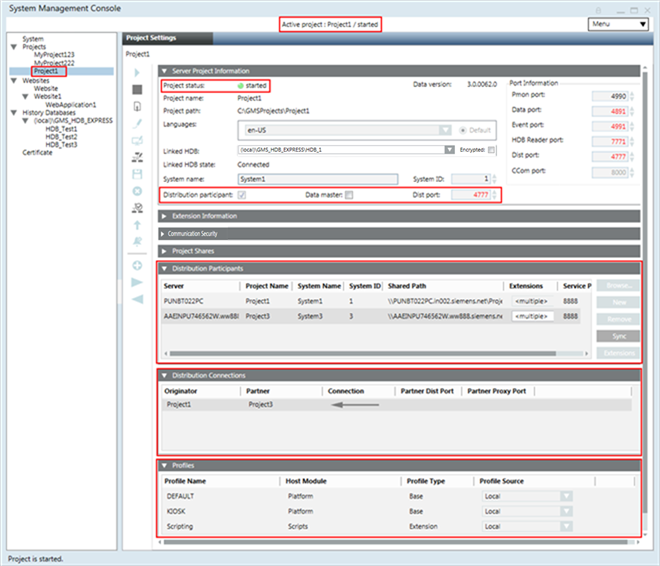
- Melden Sie sich bei Server2 an, und führen Sie folgende Schritte mit der SMC für Projekt2 durch.
- In der SMC-Struktur wählen Sie Projekte > [Projekt2].
- Wiederholen Sie die Schritte 4 bis 13, um Projekt1 als Teilnehmerprojekt der Verteilung als Projekt1 zu konfigurieren.
- Führen Sie im Expander Verteilungsverbindungen folgende Schritte aus:
a. Ändern Sie den Standardtyp der Verteilungsverbindung für das Partnerprojekt (Projekt1) in unidirektional, so dass
Projekt2 Projekt1.
Projekt1.
b. Geben Sie die Nummer des Partner Verteil-Ports des Projekts (Projekt1) ein, das Sie in der Verteilung konfiguriert haben.
Hinweis: Es wird empfohlen, den Eintrag Partner Verteil-Port nur auf einem System vorzunehmen, nicht auf beiden Systemen.
c. (Optional; nur erforderlich, wenn das Partnerprojekt der Verteilung mit Zertifikaten gesichert ist.) Geben Sie die Nummer des Partner Proxy-Ports des gesicherten Projekts (Projekt1) ein, das Sie in der Verteilung konfiguriert haben. - Die Verteilung ist für Projekt2 auf Server2 freigegeben, und Projekt1 (auf Server1) ist als Teilnehmerprojekt der Verteilung konfiguriert.
- Klicken Sie Projekt speichern
 .
. - Klicken Sie OK.
- (Empfohlen) Klicken Sie Verteilungskonsistenz prüfen, und sehen Sie sich das Protokoll an.
- Klicken Sie zunächst Projekt aktivieren
 , um Projekt2 zu aktivieren, und dann Projekt starten
, um Projekt2 zu aktivieren, und dann Projekt starten  .
. - Die Verteilung ist für Projekt2 auf Server2 freigegeben, und Projekt1 (auf Server1) ist als Teilnehmerprojekt der Verteilung konfiguriert.
- Wiederholen Sie die Schritte 16 bis 22 für Projekt3 auf Server3, indem Sie den Partner Verteil-Port und den Partner Proxy-Port für Projekt1 angeben und die Verteilungsverbindung so ändern, dass
Projekt3 Projekt1.
Projekt1. 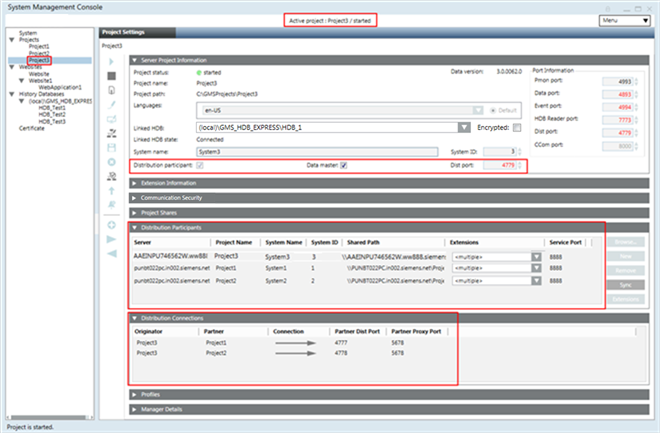
- Starten Sie den installierten Client auf dem überwachenden System (Ursprungssystem, System1 mit Projekt1 als Daten-Master).
- Wählen Sie mit dem Systemmanager im Konfigurationsmodus und in der Managementsicht die Optionen Projekt1 > Systemeinstellungen > Sicherheit, und führen Sie folgende Schritte auf dem Überwachungssystem aus.
a. Erstellen Sie den globalen Benutzer.
b. Erstellen Sie die globale Benutzergruppe.
c. Weisen Sie dem globalen Benutzer die globale Benutzergruppe zu.
d. Weisen Sie globale Scope-Rechte und die Applikationsrechte zu.
e. Aktivieren Sie den Benutzer. - Wählen Sie in der Alarmübersichtsleiste Menü > Bedienung > Benutzer wechseln, und ändern Sie den Bediener vom aktuellen Benutzer in den globalen Benutzer.
- Sie sind nun mit dem globalen Benutzer am installierten Client des Überwachungssystems (Ursprung; Projekt1) angemeldet. Sie können nun mit den Partnerprojekten der Verteilung Projekt2 (System2) und Projekt3 (System3) arbeiten.
- Sie können auch den Windows App-Client für System1 (mit Projekt1) starten und mit den Partnersystemen der Verteilung, System2 (mit Projekt2) und System3 (mit Projekt3) arbeiten.
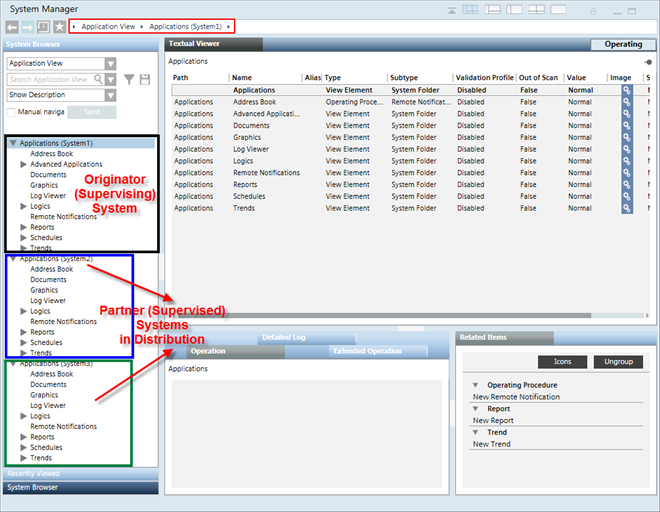
- Wenn Sie eins der Partnersysteme aktivieren, beispielsweise System2 mit Projekt2, und sich am installierten Client auf System2 anmelden, können Sie nur mit dem lokalen System arbeiten (System2 mit Projekt2).